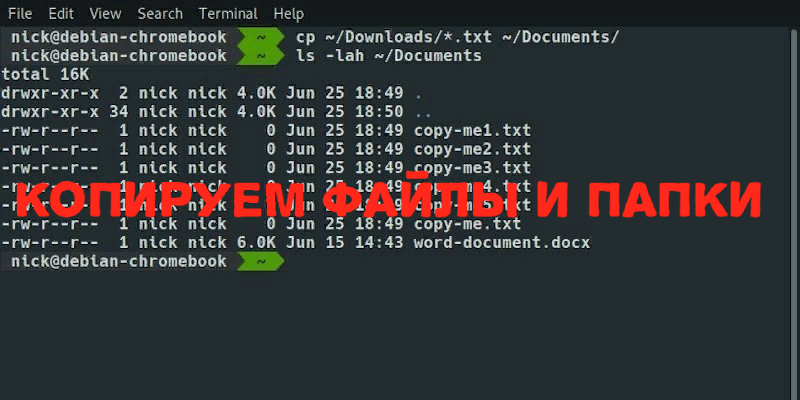Копирование и вставка файлов – это одна из самых простых вещей, которые вы можете делать на компьютере.
В Linux у вас есть несколько вариантов выполнения этой работы.
В командной строке все более просто, что дает вам больше контроля, а в некоторых случаях значительно упрощает.
Скопировать один файл
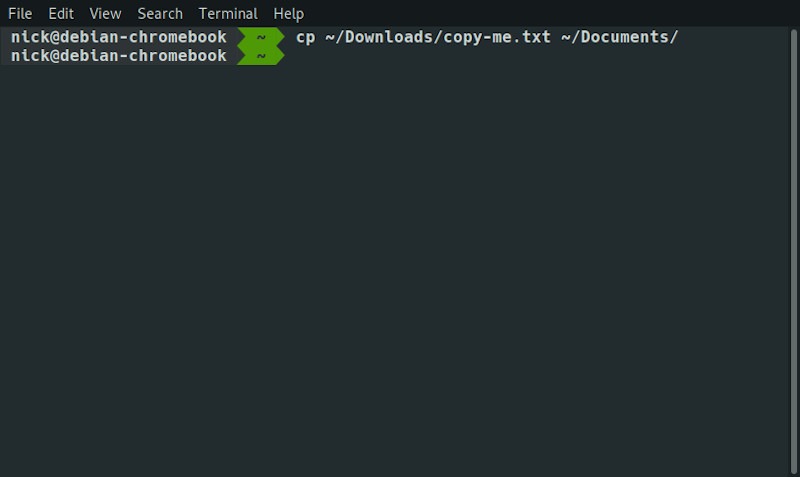
Каждый раз, когда вы хотите скопировать файл или папку в командной строке Linux, вы будете использовать команду cp.
cp является сокращением copy.
Синтаксис тоже прост.
Используйте cp, затем файл, который вы хотите скопировать, и место назначения, куда вы хотите его переместить.
cp your-file.txt ~/Documents/
cp ~/Downloads/your-file.txt ~/Documents/
cp ~/Downloads/your-file.txt ~/Documents/new-name.txt
Скопируйте папку и ее содержимое
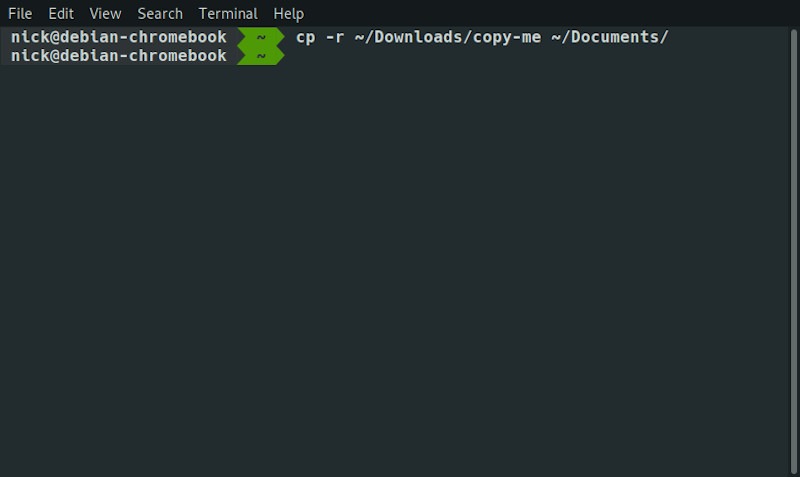
Чтобы скопировать папку и ее содержимое, вам нужно указать команде cp рекурсивное копирование.
Это достаточно просто => с флагом -r.
cp -r ~/Downloads/pictures-directory ~/Pictures/family-vacation-pics
Весь остальной ваш синтаксис точно такой же.
Флаг -r служит для указания cp, что он работает с каталогом и должен копировать его содержимое.
Копировать несколько файлов
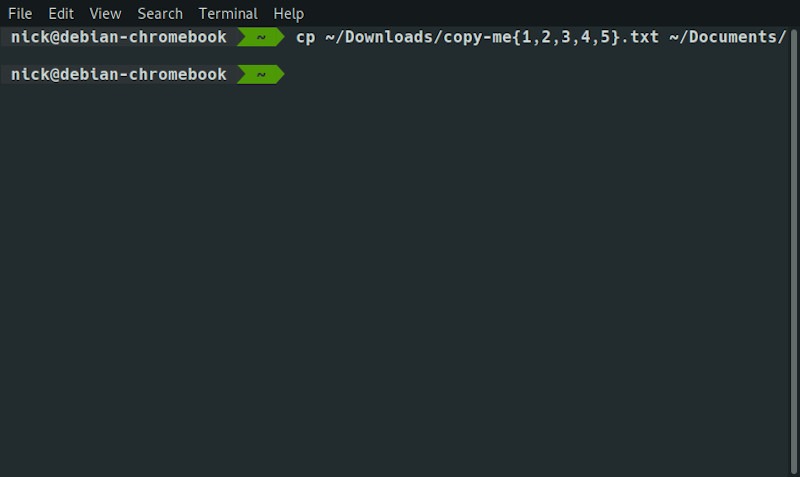
Вы также можете скопировать несколько файлов. Командная строка Linux позволяет указывать сразу несколько элементов в квадратных скобках {}.
Вы можете использовать их, чтобы перечислить имена каждого копируемого файла через запятую.
cp ~/Downloads/{file1.txt,file2.jpg,file3.odt} ~/Documents/
Все три файла разных типов будут скопированы в каталог Documents.
Копировать все файлы одного типа
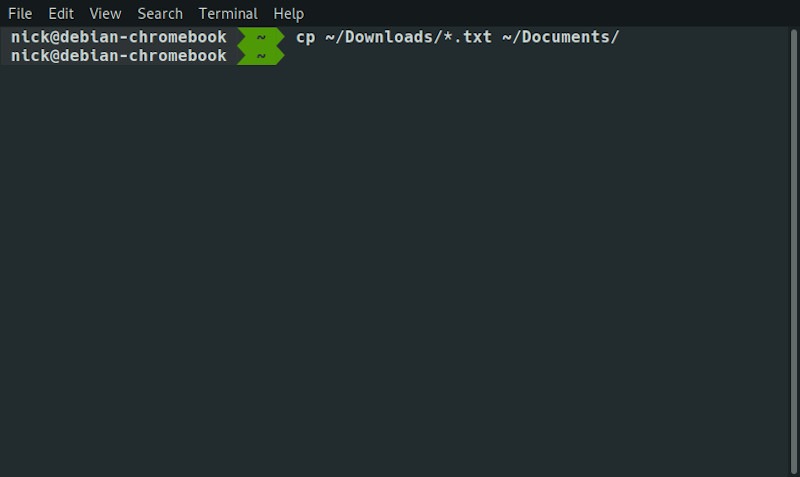
Если у вас есть тонна файлов одного типа для копирования, вы можете использовать подстановочный знак *.
Звездочка / подстановочный знак указывает командной строке Linux принимать абсолютно все файлы в этом месте.
Таким образом, если вы скажете Linux, чтобы он копировал * .jpg, он скопирует все файлы JPG, независимо от имени или того, что находится перед частью названия файла .jpg.
cp ~/Downloads/*.jpg ~/Pictures/
Если вы хотите использовать несколько типов файлов, например JPG и PNG, вы можете использовать скобки
cp ~/Downloads/*.{jpg,png} ~/Pictures/
Переместить файл или папку
Если вы пришли сюда, чтобы переместить файл из одного места в другое, не создавая дубликаты, это тоже можно сделать легко, но для перемещения файла требуется команда mv.
Синтаксис очень похож на CP.
mv ~/Downloads/your-file.txt ~/Documents/
mv ~/Downloads/your-file.txt ~/Documents/renamed.txt
Однако есть одно существенное отличие. Вам не нужен флаг -r для перемещения всей папки.
mv ~/Downloads/downloaded-folder ~/Pictures/vacation-pics
Это все.
Вы готовы начать копирование и перемещение файлов из командной строки.
Вы можете увидеть, что способ командной строки может быть очень эффективным в некоторых ситуациях.
В других случаях, тем не менее, может быть проще использовать графический интерфейс.
Со временем, работая с Linux, вы привыкнете выбирать, что для вас лучше.